כיצד לשנות תוכניות אתחול ב-Windows 10
Miscellanea / / November 28, 2021
תוכניות אתחול הן התוכניות הפועלות באופן אוטומטי כאשר מערכת מחשב מופעלת. זהו התרגול המתאים ביותר ליישומים שבהם אתה משתמש לעתים קרובות. זה חוסך לך את הזמן והמאמץ של חיפוש תוכניות אלה והשקתן ידנית. כמה תוכניות תומכות בתכונה זו באופן טבעי כאשר הן מותקנות בפעם הראשונה. תוכנית הפעלה מוצגת בדרך כלל כדי לנטר גאדג'ט כמו מדפסת. במקרה של תוכנה, היא עשויה לשמש לבדיקת עדכונים. עם זאת, אם יש לך הרבה תוכניות אתחול מופעלות, זה יכול להאט את מחזור האתחול. בעוד שרבים מיישומים אלה בעת ההפעלה מוגדרים על ידי Microsoft; אחרים מוגדרים על ידי המשתמש. לכן, אתה יכול לערוך תוכניות אתחול בהתאם לצרכים שלך. מאמר זה יעזור לך להפעיל, להשבית או לשנות תוכניות אתחול ב-Windows 10. אז, המשך לקרוא!

תוכן
- כיצד לשנות תוכניות אתחול במחשב Windows 10.
- מהי תיקיית האתחול של Windows 10?
- כיצד להוסיף תוכניות להפעלה ב-Windows 10.
- כיצד להשבית תוכניות אתחול ב-Windows 10
- 10 תוכניות שאתה יכול להשבית בבטחה כדי להאיץ את המחשב שלך
כיצד לשנות תוכניות אתחול במחשב Windows 10
לתוכניות הפעלה יש השלכות שליליות, במיוחד על מערכות עם מעט כוח מחשוב או עיבוד. חלק מהתוכניות הללו חשובות למערכת ההפעלה ופועלות ברקע. ניתן לראות את אלה בתור
סמלים בשורת המשימות. למשתמשים יש אפשרות להשבית תוכניות אתחול של צד שלישי כדי לשפר את מהירות וביצועי המערכת.- בגרסאות Windows שקדמו ל-Windows 8, ניתן למצוא את רשימת תוכניות האתחול ב- סטארט - אפלשונית שֶׁל הגדרות מערכת חלון שניתן לפתוח על ידי הקלדה msconfig ב לָרוּץ תיבת דיאלוג.
- ב-Windows 8, 8.1 ו-10, הרשימה נמצאת ב- סטארט - אפלשונית שֶׁל מנהל משימות.
הערה: זכויות מנהל נחוצות כדי להפעיל או להשבית את תוכניות האתחול הללו.
מהי תיקיית האתחול של Windows 10?
כאשר אתה מאתחל את המערכת שלך או נכנס לחשבון המשתמש שלך, Windows 10 מריץ את כל התוכניות או הקבצים הרשומים ב- תיקיית אתחול.
- עד Windows 8, תוכל להציג ולשנות את היישומים האלה מה- הַתחָלָהתַפרִיט.
- בגירסאות 8.1 ומעלה, אתה יכול לגשת לאלה מהן כל המשתמשים תיקיית אתחול.
הערה: ה מנהל מערכת בדרך כלל מפקח על תיקייה זו יחד עם תהליכי התקנת התוכנה והסרת ההתקנה. אם אתה מנהל מערכת, אתה אפילו יכול להוסיף תוכניות לתיקיית האתחול הנפוצה עבור כל מחשבי הלקוח של Windows 10.
יחד עם תוכניות תיקיית האתחול של Windows 10, רשומות שונות הן החלקים הקבועים של מערכת ההפעלה שלך ופועלות בעת האתחול. אלה משלבים את המפתחות Run, RunOnce, RunServices ו-RunServicesOnce ברישום של Windows.
אנו מציעים לך לקרוא את המאמר שלנו בנושא היכן נמצאת תיקיית ההפעלה ב-Windows 10? להבין את זה טוב יותר.
כיצד להוסיף תוכניות להפעלה ב-Windows 10
השלב הראשון הוא לבדוק אם התוכנה שאתה צריך להוסיף לאתחול המחשב מציעה אפשרות זו או לא. אם כן, בצע את השלבים המפורטים כדי לעשות זאת:
1. הקלק על ה הקלד כאן כדי לחפש סרגל בצד שמאל של שורת המשימות.
2. הקלד את ה תכניתשֵׁם (לְמָשָׁל. צֶבַע) שברצונך להוסיף להפעלה.
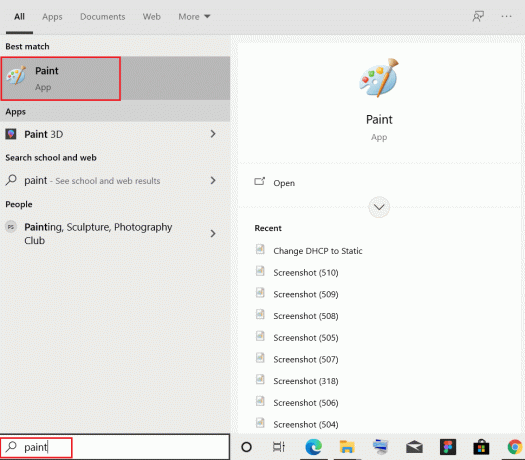
3. לחץ לחיצה ימנית עליו ולחץ על פתח את מיקום הקובץ אוֹפְּצִיָה.
4. לאחר מכן, לחץ לחיצה ימנית על קוֹבֶץ. בחר שלח אל >שולחן עבודה (צור קיצור דרך), כפי שמתואר להלן.

5. ללחוץ מקשי Ctrl + C בו זמנית כדי להעתיק את קיצור הדרך החדש שנוסף.
6. לְהַשִׁיק לָרוּץ תיבת דו-שיח על ידי לחיצה על מקשי Windows + R יַחַד. סוּג מעטפת: הפעלה ולחץ על בסדר, כפי שמוצג.

7. הדבק את הקובץ שהועתק תיקיית אתחול על ידי מכה מקשי Ctrl + V בּוֹ זְמַנִית.
כך ניתן להוסיף או לשנות תוכניות להפעלה ב-Windows 10 שולחן עבודה/מחשב נייד.
כיצד להשבית תוכניות אתחול ב-Windows 10
כדי ללמוד כיצד להשבית תוכניות אתחול ב-Windows 10, קרא את המדריך המקיף שלנו בנושא 4 דרכים להשבית תוכניות אתחול ב-Windows 10 פה. אם אינך בטוח אם עליך להשבית יישום מסוים מהפעלה בעת ההפעלה או לערוך את האתחול תוכניות, אז אתה יכול למצוא הצעות באינטרנט אם יש להסיר את התוכנית האמורה מההפעלה או לֹא. כמה אפליקציות כאלה מופיעות להלן:
- ריצות אוטומטיות:ריצות אוטומטיות היא אלטרנטיבה חינמית למשתמשים חזקים המציגה יישומי הפעלה, הרחבות לדפדפן, משימות מתוכננות, שירותים, מנהלי התקנים וכו'. ניקוי מספר עצום של דברים יכול להיות מבלבל ומאיים בהתחלה; אבל בסופו של דבר, זה יעזור למדי.
- מַתנֵעַ: כלי חינמי נוסף הוא מַתנֵעַ, אשר חושף את כל תוכניות ההפעלה, התהליכים והזכויות הניהוליות. אתה יכול לראות את כל הקבצים, גם אם הם מוגבלים, לפי מיקום התיקייה או לפי ערך הרישום. האפליקציה אפילו מאפשרת לך לשנות את המראה, העיצוב והדגשים של כלי השירות.
- מעכב אתחול: הגרסה החינמית של מעכב אתחול מציע טוויסט על הטריקים הסטנדרטיים לניהול סטארט-אפים. זה מתחיל בהצגת כל תוכניות ההפעלה שלך. לחץ לחיצה ימנית על כל פריט כדי להציג את המאפיינים שלו, הפעל אותו כדי להבין מה הוא עושה, חפש ב-Google או Process Library לקבלת נתונים נוספים, או, השבת או מחק את האפליקציה.
לפיכך, אתה יכול לשנות תוכניות אתחול ב- Windows 10 ולהוסיף או להסיר אפליקציות בעת ההפעלה די בקלות.
קרא גם: 6 דרכים לתקן את ההפעלה האיטית של MacBook
10 תוכניות שאתה יכול להשבית בבטחה כדי להאיץ את המחשב שלך
האם המחשב שלך עולה לאט? סביר להניח שיש לך מספר מוגזם של תוכניות ושירותים המנסים להפעיל בו זמנית. עם זאת, לא הוספת אף תוכנה להפעלה שלך. לרוב, תוכניות מוסיפות את עצמן להפעלה, כברירת מחדל. לפיכך, מומלץ להיזהר בתהליך התקנת התוכנה. בנוסף, אתה יכול להיעזר בכלים מקוונים כדי לשנות תוכניות אתחול ב-Windows 10. אלו הן כמה תוכניות ושירותים נפוצים שאתה יכול להשבית כדי לשפר את ביצועי המערכת:
- iDevice: אם יש לך מכשיר iDevice (iPod, iPhone או iPad), תוכנית זו תפעיל את iTunes כאשר הגאדג'ט מחובר למחשב. זה יכול להיות מושבת מכיוון שאתה יכול להפעיל את iTunes פיזית בעת הצורך.
- זמן מהיר: QuickTime מאפשר לך לנגן ולפתוח רשומות מדיה שונות. האם יש בכלל סיבה שהוא יושק בהפעלה? ברור שלא!
- Apple Push: Apple Push הוא שירות הודעות שנוסף לרשימת האתחול כאשר מותקנת תוכנת אפל אחרת. זה מסייע למפתחי אפליקציות של צד שלישי לשלוח נתוני התראות ליישומים המותקנים במכשירי Apple שלך. שוב, תוכנית אופציונלית להפעלה שניתן להשבית.
- Adobe Reader: ייתכן שתזהה את Adobe Reader כקורא ה-PDF המפורסם עבור מחשבים אישיים ברחבי העולם. אתה יכול למנוע את הפעלתו בעת ההפעלה על ידי ביטול הסימון שלו מקובצי האתחול.
- סקייפ: סקייפ היא אפליקציית וידאו וצ'אט קולי נפלאה. עם זאת, ייתכן שלא תזדקק לו כדי להפעיל בכל פעם שאתה נכנס למחשב Windows 10.
מוּמלָץ:
- תקן שגיאת מסך כחול של Windows 10
- תקן אפליקציית הודעות אנדרואיד לא עובדת
- תקן את Spotify לא נפתח ב-Windows 10
- C:\windows\system32\config\systemprofile\Desktop אינו זמין: תוקן
מאמר זה נותן מגוון רחב של מידע לגבי תוכניות סטארט-אפ כולל כיצד לשנות תוכניות אתחול ב-Windows 10. שחרר את השאילתות או ההצעות שלך בקטע ההערות למטה.



